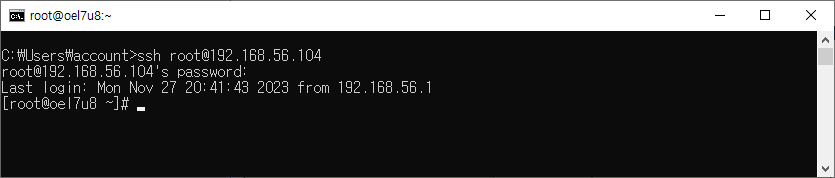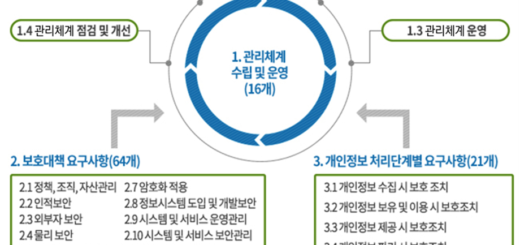[Sangfor HCI]VM의 Clone을 생성하고 Export하기
Sangfor HCI는 가상 머신(Virtual Machine, VM)의 가용성과 신뢰성을 위해 제공하는 기능으로 Clone, Export, Backup, CDP 등을 제공하고 있습니다. 데이터 변경이 없거나(또는 중요하지 않거나), 원본 VM 관리만으로도 충분히 가용성과 신뢰성을 확보할 수 있을 경우에는 Clone 또는 Export만으로도 대응할 수 있습니다.
- Clone : VM을 복제하는 것
- 전원이 꺼진 VM은 복제할 수 없습니다.
- Migration되고 있거나 복제되고 있는 VM은 복제할 수 없습니다.
- 백업 중인 VM에 대해 복제 작업을 수행하면 백업 작업이 취소됩니다.
- 복제된 VM의 게스트 운영 체제 설정은 MAC 주소를 제외하고 원본 VM의 설정과 동일하게 유지됩니다. 따라서 두 VM 중 하나의 IP 주소를 수정해야 합니다. 그렇지 않으면 IP 주소 충돌이 발생할 수 있습니다.
- Export: 외부 저장장치로 VM 이미지를 다운로드
- 실행 중인 VM은 Export할 수 없습니다.
- 두 가지 파일 포맷이 제공됩니다.(vma, ova)
Step 1. VM의 Clone을 생성하기
- VM을 복제하는 방법에는 두 가지가 있습니다.
- 첫 번째: “Compute > Sangfor HCI” 페이지로 이동한 다음 “+New” 버튼 클릭합니다. Create Virtual Machine 창에서 “Clone VM” 버튼을 클릭합니다.
- 두 번째: 선택한 VM에서 Clone 기능으로 VM을 복제할 수 있습니다.
- 지난 글에서 생성한 Oracel Linux 운영체계 VM을 두 번째 방법으로 복제하도록 하겠습니다.
– 실행 중인 VM은 Export할 수 없기 때문에 Export 메뉴가 비활성화되어 있습니다.
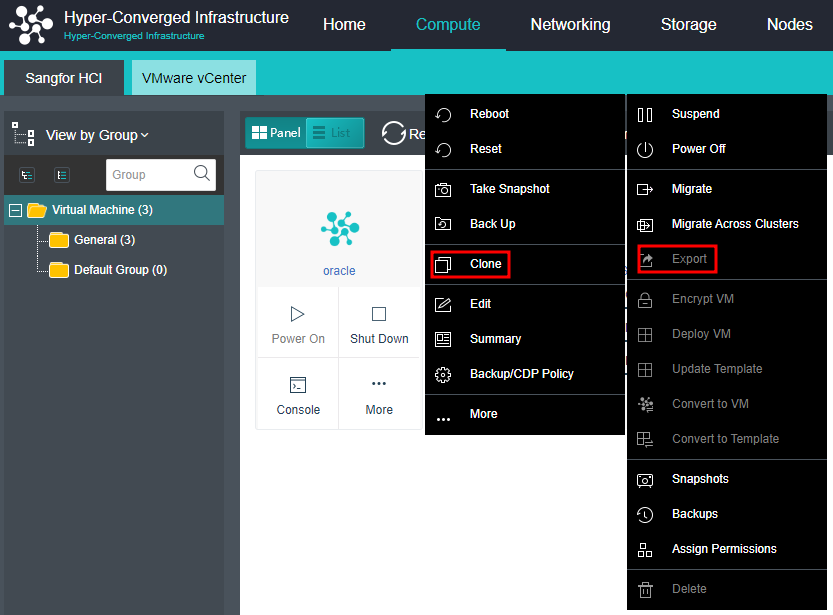
- VM을 생성할 때와 동일한 항목으로 설정합니다.
- 복제된 VM이 저장될 Datastore를 변경(Node2_SDD → Node1_HDD1)
- Processor 및 Memory는 다운 사이즈
- eth0는 disconnected로 변경(복제된 VM의 IP 변경 후 Physical Edge Interface에 연결)
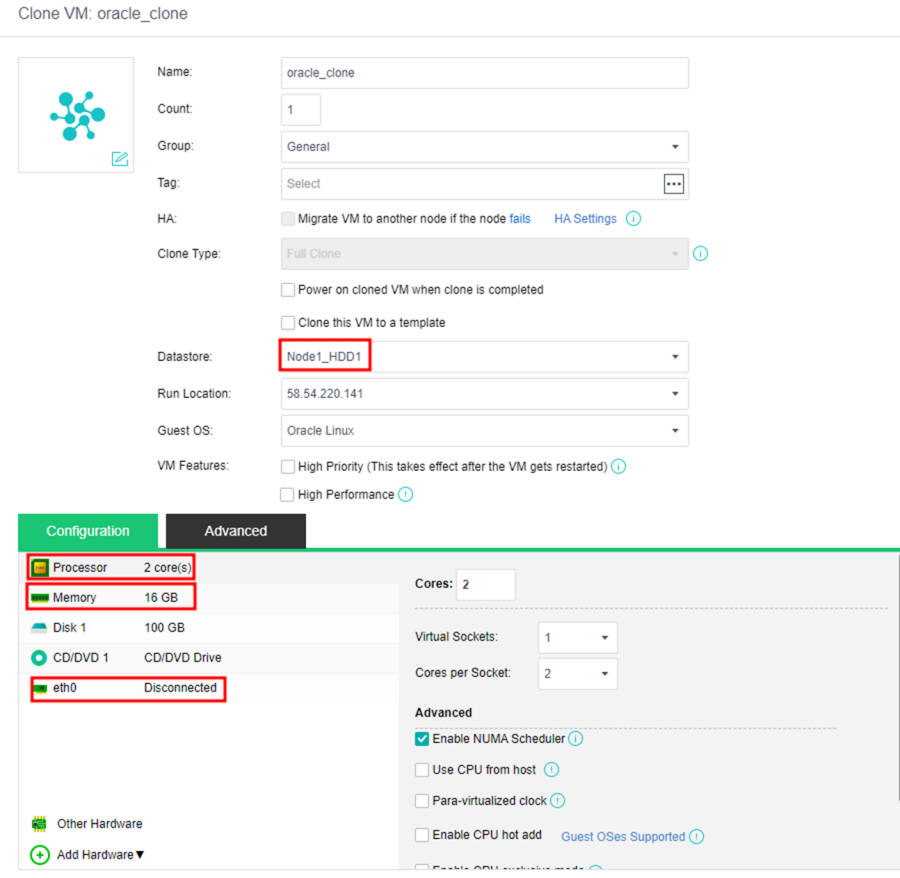
- 설정이 완료되고 “OK” 버튼을 클릭하면 복제 작업을 시작합니다. VM을 복제하는데 다소 시간이 걸립니다.
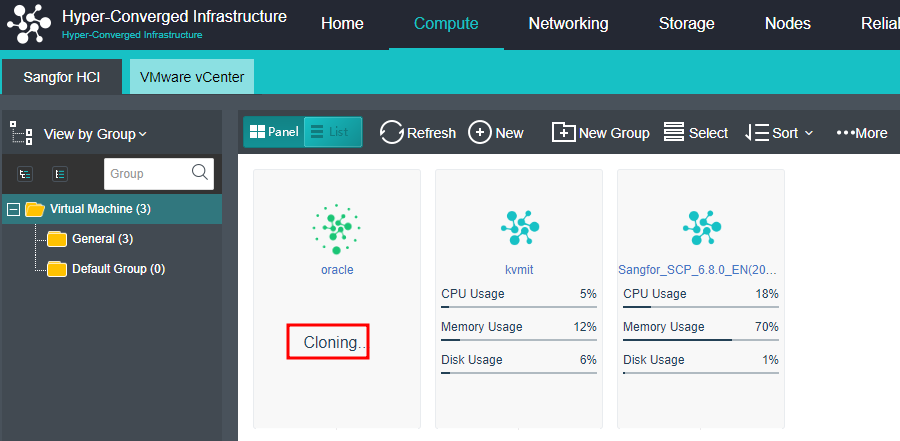
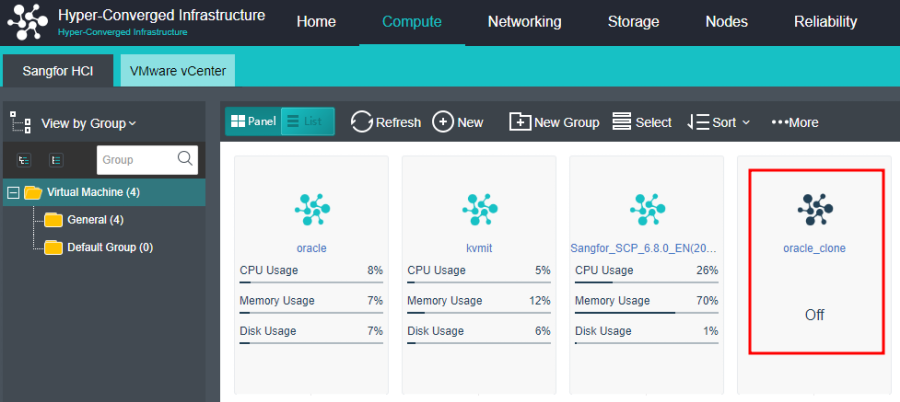
Step 2. 복제한 VM을 Export하기
- 복제된 VM은 중지되어 있기 때문에 Export 메뉴가 활성화되어 있습니다.
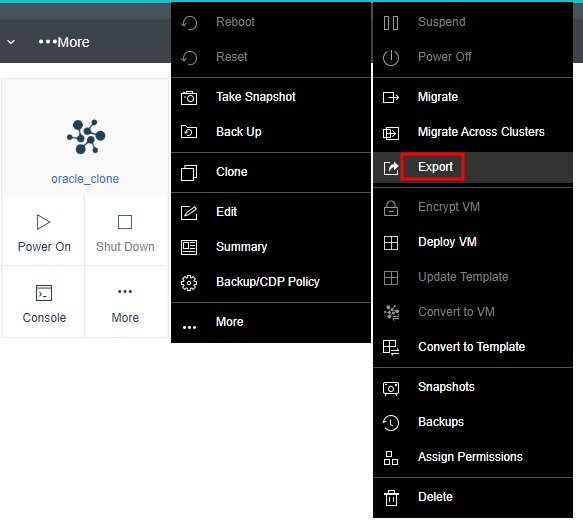
- Export할 파일 포맷을 선택합니다. VMA와 OVA 모두 실행할 예정입니다.
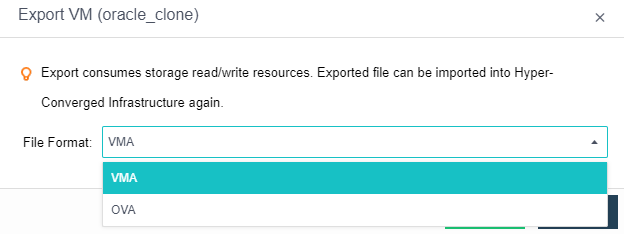
- VMA (Virtual Machine Archive): VMware에서 사용하는 고유한 가상 머신 백업 및 이전 포맷
- OVA (Open Virtualization Appliance): 다양한 가상화 플랫폼과 관련이 있는 개방형 표준 포맷. VMware, VirtualBox, Hyper-V 등 여러 플랫폼에서 OVA를 지원
- 브라우저에서 새 탭이 열리면서 Export 진척현황을 표시되며 네트워크 속도에 따라 소요 시간이 다를 수 있습니다.
- VMA 포맷으로 Export
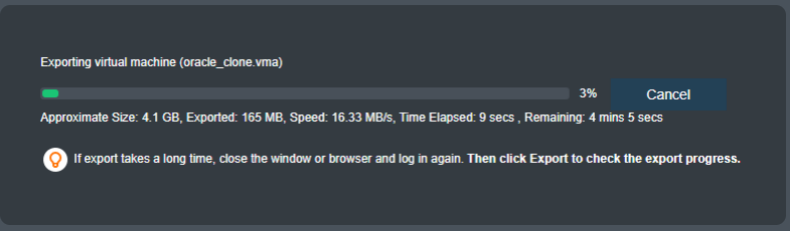
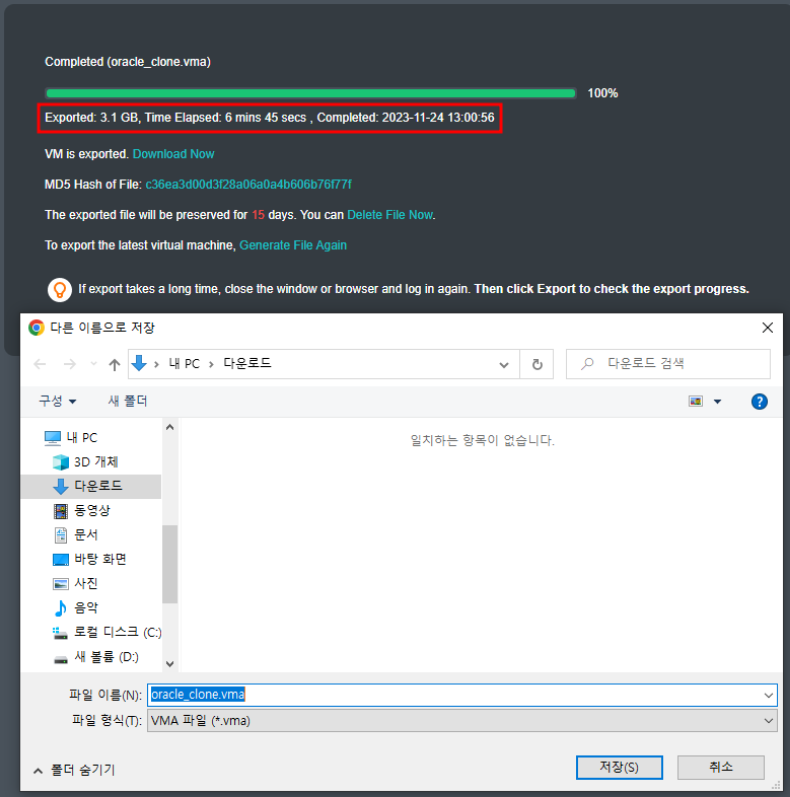
- OVA 포맷으로 Export
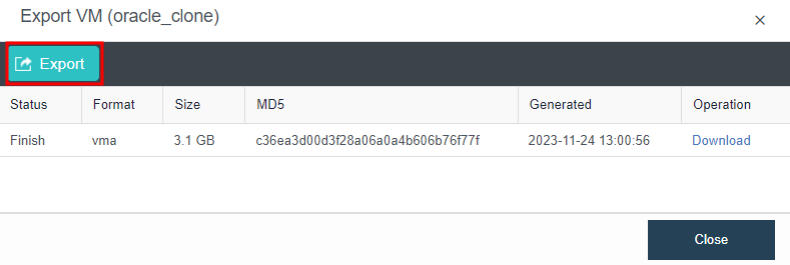
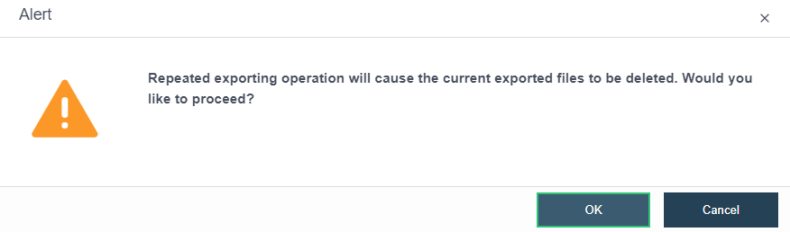
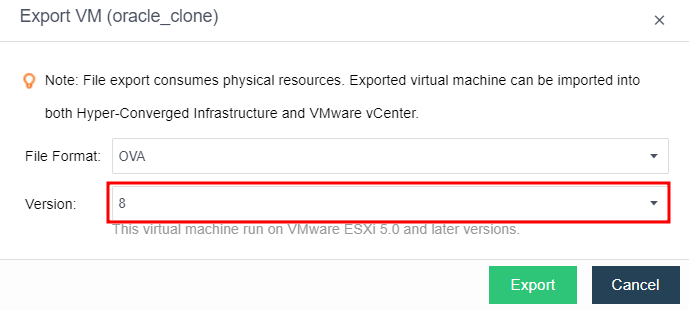
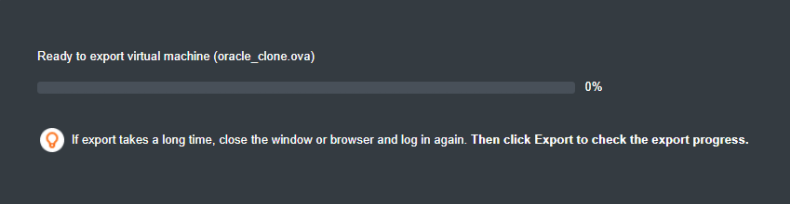
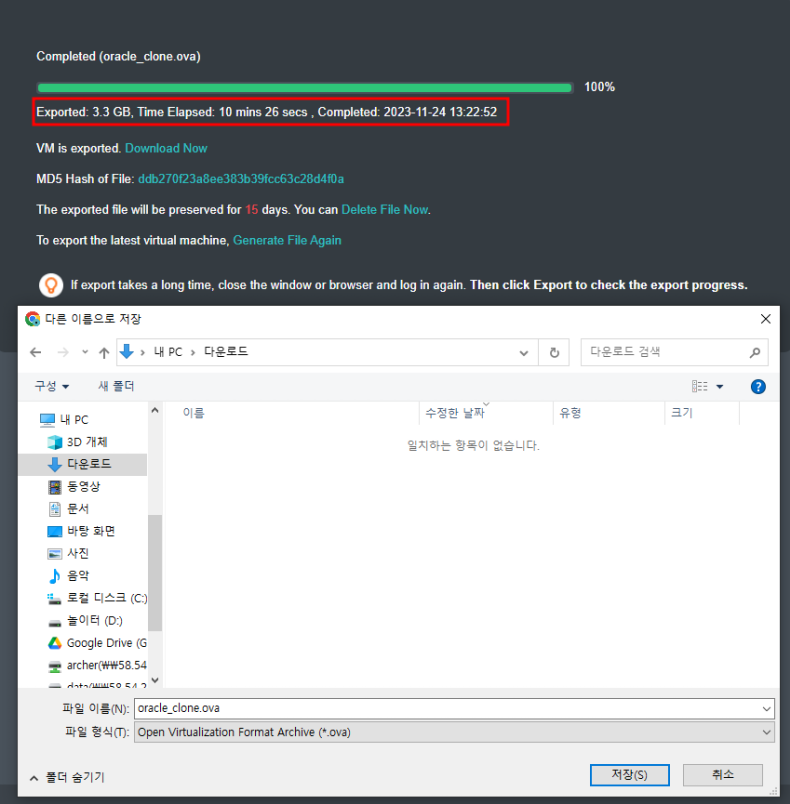
- VMA 포맷으로 Export
- 결론적으로 VMA 파일 포맷이 파일 크기도 작고, Exporting 시간도 짧습니다.
Step 3. Oracle VM VirtualBox에서 Import하기
- OVA 파일 포맷으로 exporting한 파일이 정상적으로 importing되는지 테스트까지 보겠습니다.
Oracle VM VirtualBox를 실행시키고 “파일 > 가상 시스템 가져오기” 메뉴를 선택합니다.
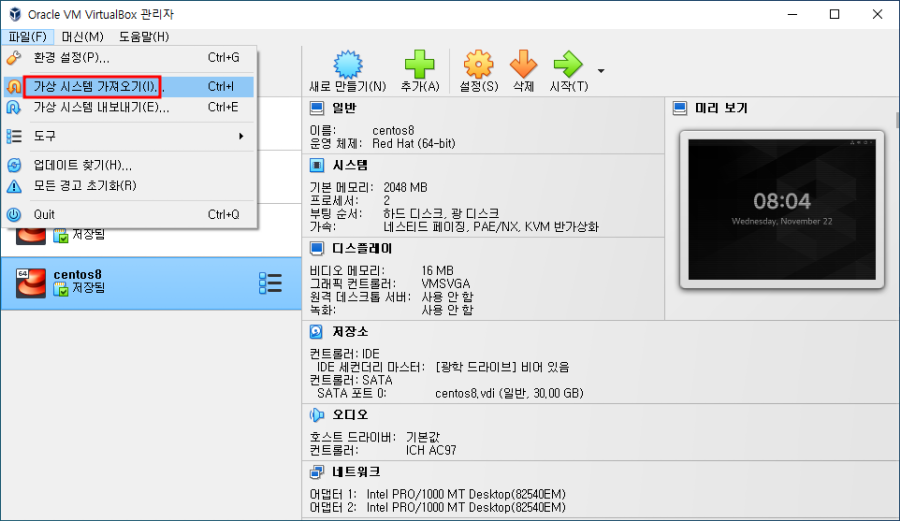
- 앞서 exporting한 OVA 파일을 선택하고, 가상 머신이 저장될 폴더를 선택합니다.
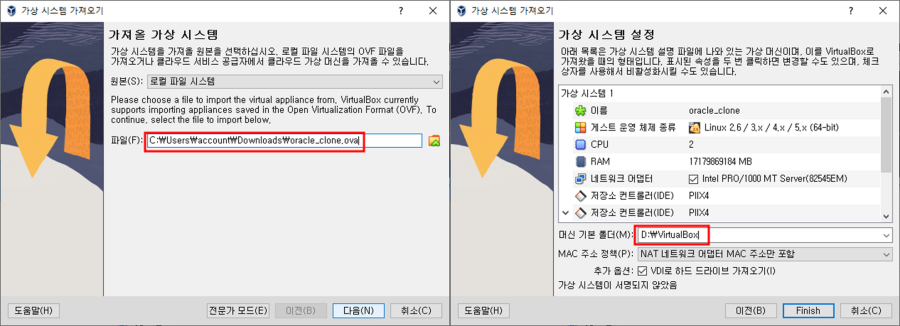
- 가져오기가 완료되면 설정으로 들어가 일반적으로 VM 생성 시 설정하는 값으로 변경합니다.
(기본 메모리, 부팅 순서, 프로세서 수, 디스플레이의 그래픽 컨트롤러. 네트워크 어댑터 등)
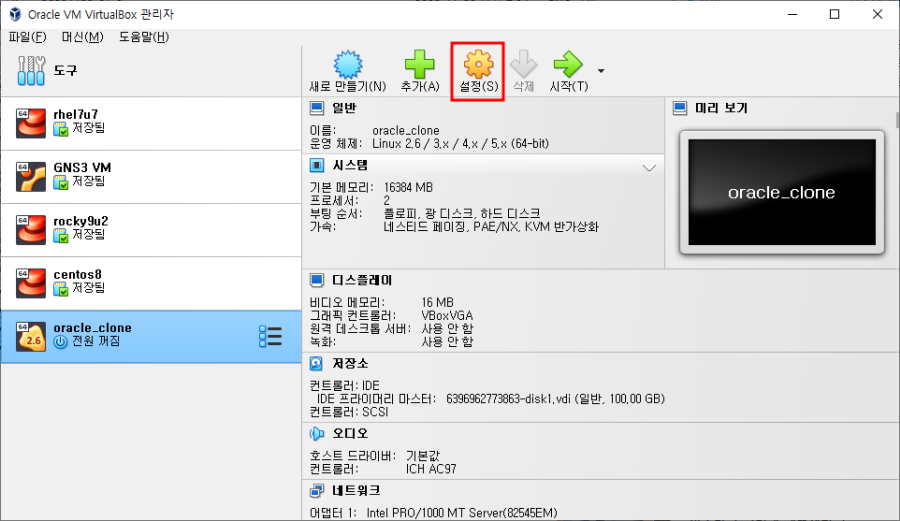
- 위 이미지에서 “시작” 버튼을 클릭하면 가상 머신이 실행됩니다.
– Network 설정을 변경하고 적용합니다.(IP Address 변경)– ssh 원격접속을 위해 OS방화벽 정책, sshd 환경설정(/etc/ssh/sshd_config)을 확인합니다.
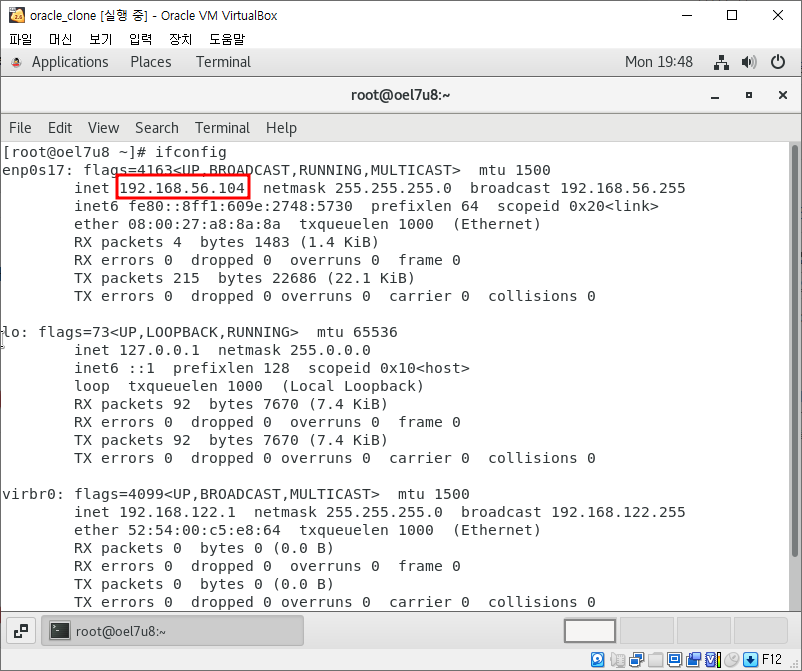
- 윈도우즈 “명령 프롬프트”에서 ssh 원격접속을 해 봅니다.
– 아래와 같이 정상적으로 접속되면 Importing이 완료된 것입니다.